在进行 DVK-400 4K Chromakey 控制软件的操作前,必须先设定好用来控制 DVK-400的方式及将DVK-400与执行控制软件的计算机相连接。
请依以下的步骤来设定 DVK-400的网络相关设定。
一.利用DVIP协议连接
1.使用一条 RJ-45 以太网线从笔记本电脑的 RJ-45 网络孔连接至 DVK-400 背板的DVIP RJ-45网络孔。

2.DVK-400的默认固定IP地址为:192.168.100.120.当DVK-400与笔记本电脑直接用网线对接时,请先将您的笔记本电脑的网络设定设为使用固定IP,且与DVK-400设置于相同网域,具体如下图。
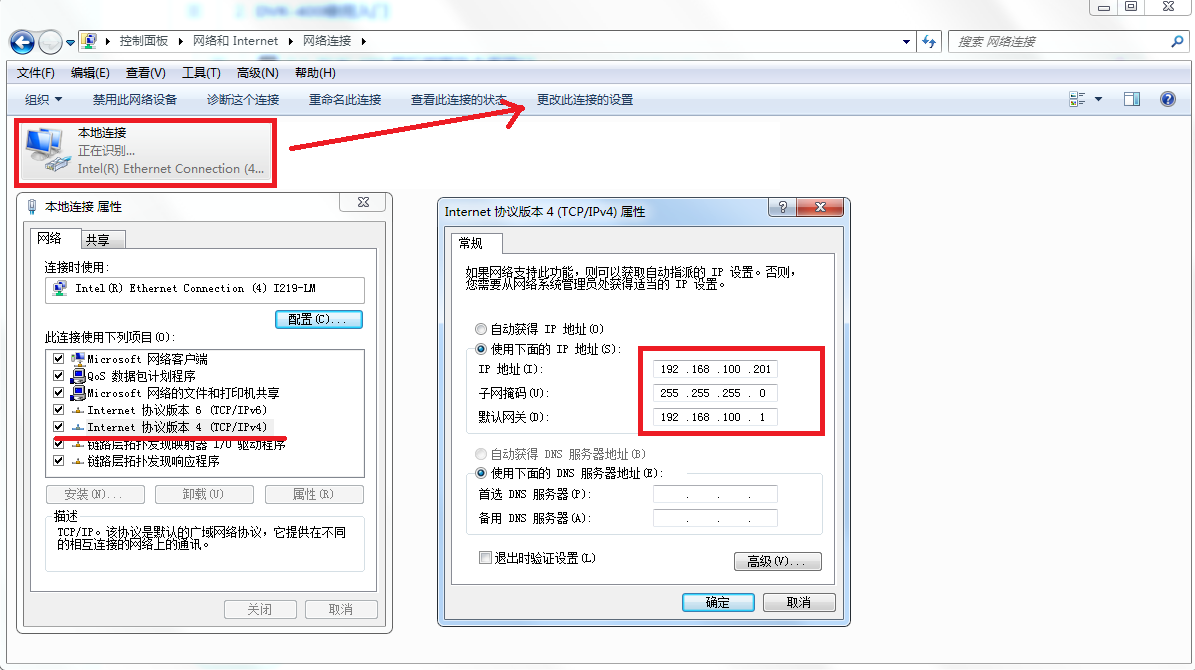
3.打开DVK-400软件,点击界面右上方的地球图标
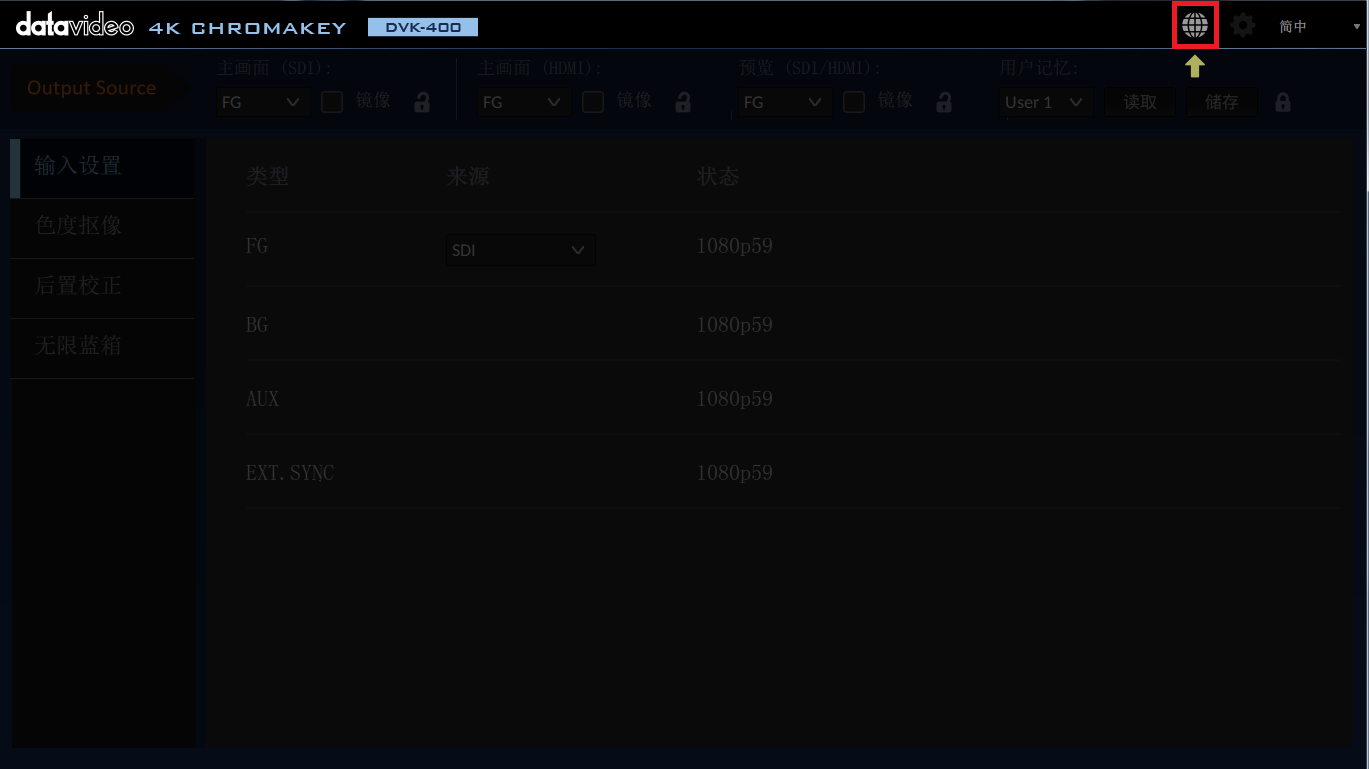
4.出现连接(CONNECT)控制页面
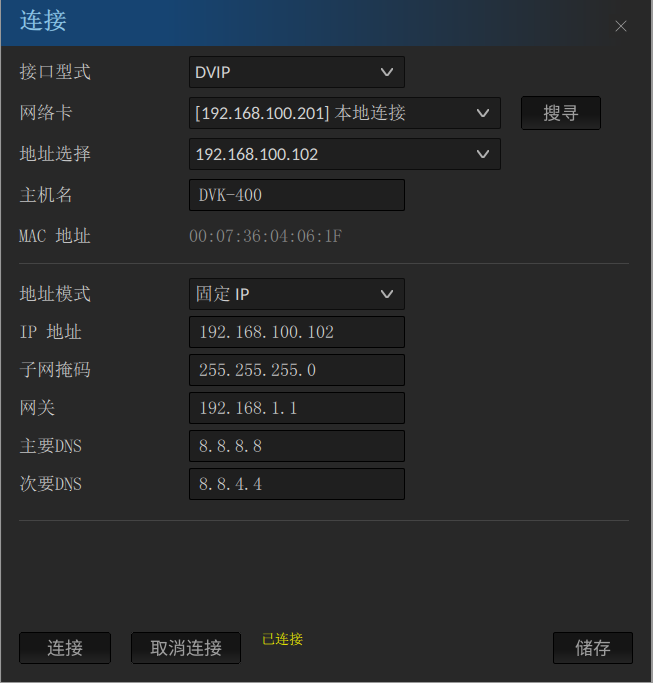
5.点击接口型式(Interface)下拉选单,选择DVIP项
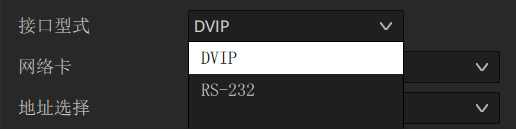
6.网络卡(EtherNetCard)选单会出现笔记本所搜寻到的网卡IP清单,选择你所连接的网卡
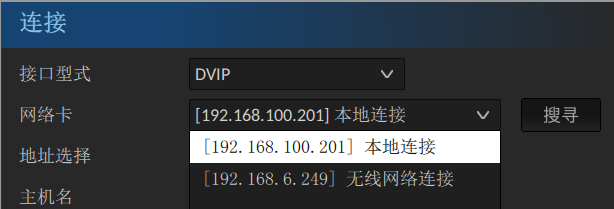
7.首次使用时, 需点选网卡右侧的搜寻(Scan)按钮, 让软件广播搜寻网域内连接的 DVK-400 IP 清单,
过程中连接(CONNECT)对话框左下角会出现”搜寻中(Scanning)”图标。
8.由 地址选择(IP Select) 选单中选取要连接的机器 IP, 会出现机器的 主机名(Host Name)=DVK-400, MAC 地址(Mac Address),地址模式(Address Mode)等讯息。
9.按下 “连接(CONNECT)”键,待显示 “已连接(Connected)”黄色字样即表示 DVK-400 与控制软件间已成功联机。请注意,按连接(CONNECT)键等建立联机后,连接(CONNECT)对话框将会自动关闭。
注意: 若需修改 地址模式(Address Mode) = 固定IP(Static IP)/ DHCP 设定, 或需修改固定IP(Static IP )的地址时, 修改后需按储存(Save)按钮。等“储存中(Saving)...”提示消失,出现“DVK-400已修改配置,请重启后再次扫描(DVK-400 is configured. Please scan
to refresh)”后,需重开DVK-400,等待画面出现后再按搜寻(Scan)重选地址(IP),已确认修改是否生效。
二.利用RS-232接口连接
1.笔记本与DVK-400主机间使用 RS-232 控制线连接。

2.打开DVK-400软件,点击界面右上方的地球图标
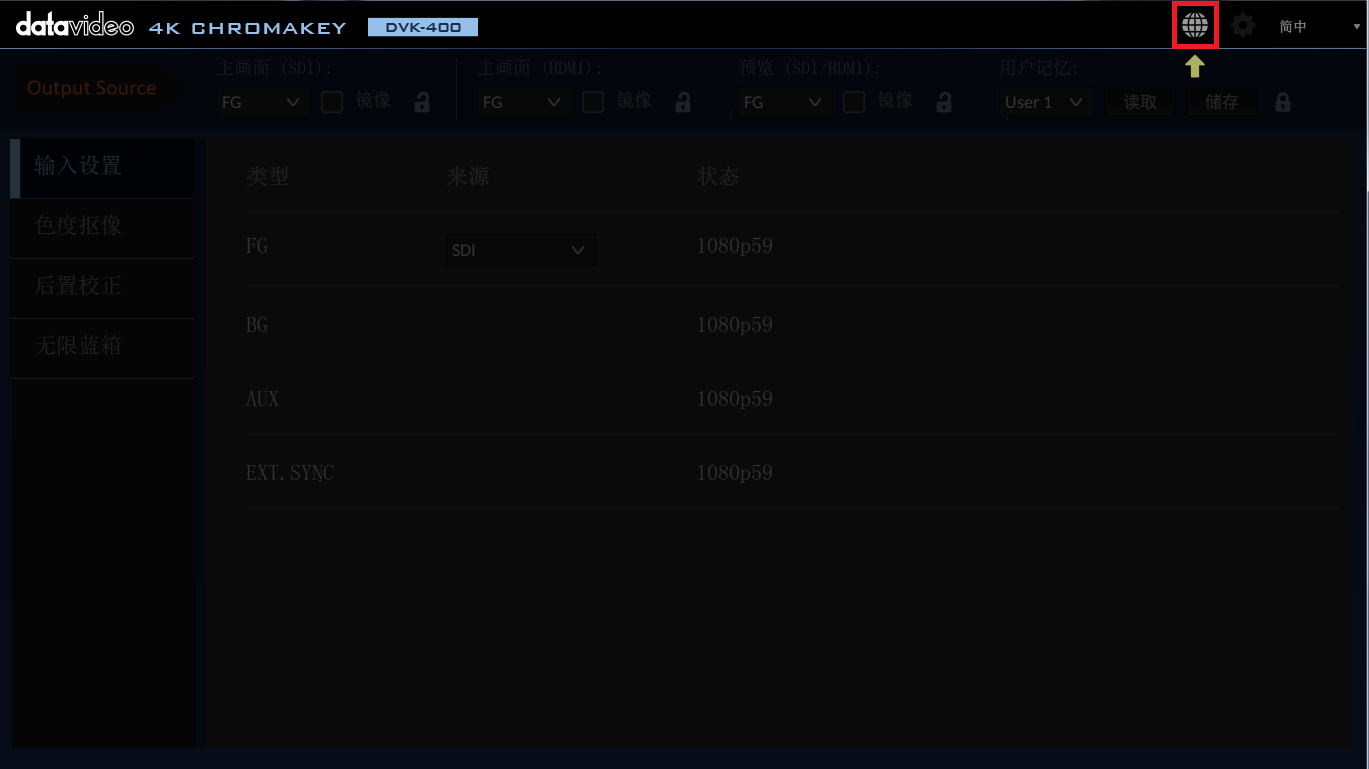
3.点击接口型式(Interface)下拉选单,选择RS-232项

4.串行泵(Comport)选单中会出现系统侦测到的 COM 端口列表, 选择所接的端口。
5.点连接(Connect) 按钮联机, 等待连接(CONNECT) 对话框关闭。
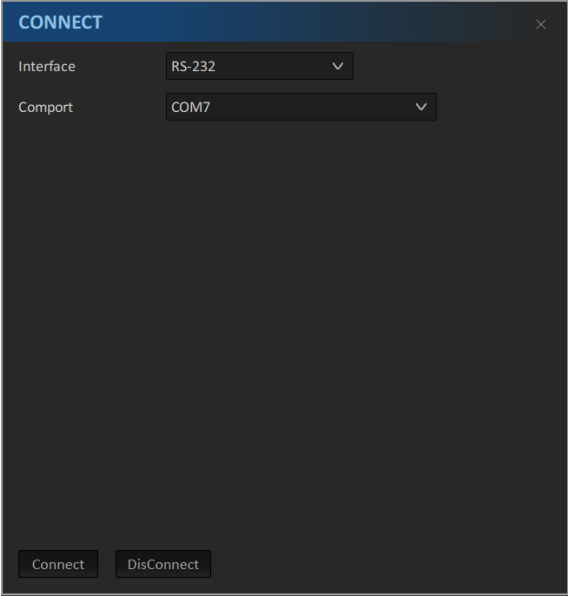
注意:若使用 RS-232控制线连接DVK-400主机 需在DVK-400软件执行前连接完成, 端口才会出现在 Comport 清单中。选择端口并点击Connect按钮后如果出现联机失败,Connect对话框不会关闭,并且在右下角会出现错误信息。此时应检查接线是否正常,RS-232端口是否被其他软件所占用
